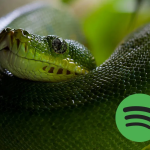Η αντιστροφή ενός βίντεο, γνωστή και ως «flip» ή «mirror effect», είναι μια δημοφιλής λειτουργία για δημιουργικούς σκοπούς, εκπαιδευτικά βίντεο ή απλή διόρθωση της λήψης. Αν έχετε iPhone ή Mac, η διαδικασία είναι απλή και δεν απαιτεί καμία εξωτερική εφαρμογή για τις βασικές λειτουργίες.
Σε iPhone, η πιο εύκολη μέθοδος είναι μέσω της εφαρμογής Φωτογραφίες (Photos) ή της εφαρμογής iMovie. Στην εφαρμογή Φωτογραφίες, αφού ανοίξετε το βίντεο, πατήστε «Επεξεργασία» και μεταβείτε στην επιλογή «Περικοπή και Περιστροφή» (Crop & Rotate). Εκεί θα βρείτε το εικονίδιο για την αντιστροφή, συνήθως με δύο βέλη που σχηματίζουν έναν καθρέφτη. Πατώντας το, το βίντεο θα αναστραφεί αριστερά-δεξιά. Στη συνέχεια, αποθηκεύστε τις αλλαγές και το βίντεο θα εμφανίζεται πλέον με την αντίστροφη εικόνα.
Για πιο προηγμένα αποτελέσματα, το iMovie προσφέρει περισσότερες δυνατότητες. Ανοίξτε την εφαρμογή, δημιουργήστε ένα νέο έργο και εισάγετε το βίντεο. Επιλέξτε το κλιπ και πατήστε το εικονίδιο «Crop» (Περικοπή). Εκεί θα βρείτε το εργαλείο για περιστροφή και αντιστροφή. Το πλεονέκτημα του iMovie είναι ότι μπορείτε να εφαρμόσετε το εφέ σε συγκεκριμένα τμήματα του βίντεο ή να συνδυάσετε την αντιστροφή με άλλα εφέ όπως ζουμ, κίνηση ή φίλτρα.
Σε Mac, η διαδικασία είναι εξίσου απλή. Χρησιμοποιώντας το QuickTime Player, ανοίξτε το βίντεο και επιλέξτε «Επεξεργασία» → «Περιστροφή ή Αναστροφή». Παρόλο που το QuickTime δεν διαθέτει όλα τα προηγμένα εργαλεία του iMovie, είναι γρήγορο και αποτελεσματικό για βασική αντιστροφή. Για μεγαλύτερη δημιουργικότητα, το iMovie για Mac προσφέρει τα ίδια εργαλεία όπως και στην iOS έκδοση, με τη δυνατότητα ακριβούς χρονοδιάγραμμα και επεξεργασίας πολλών κλιπ.
Συμπερασματικά, είτε χρησιμοποιείτε iPhone είτε Mac, η αντιστροφή ενός βίντεο είναι εύκολη υπόθεση. Τα ενσωματωμένα εργαλεία σας επιτρέπουν να εφαρμόσετε το εφέ γρήγορα, χωρίς να χρειαστεί να κατεβάσετε επιπλέον εφαρμογές, ενώ οι πιο προηγμένοι χρήστες μπορούν να εκμεταλλευτούν τις δυνατότητες του iMovie για πιο σύνθετα εφέ και δημιουργίες. Με μερικά απλά βήματα, μπορείτε να δώσετε στα βίντεό σας την επιθυμητή εμφάνιση και προσαρμογή.